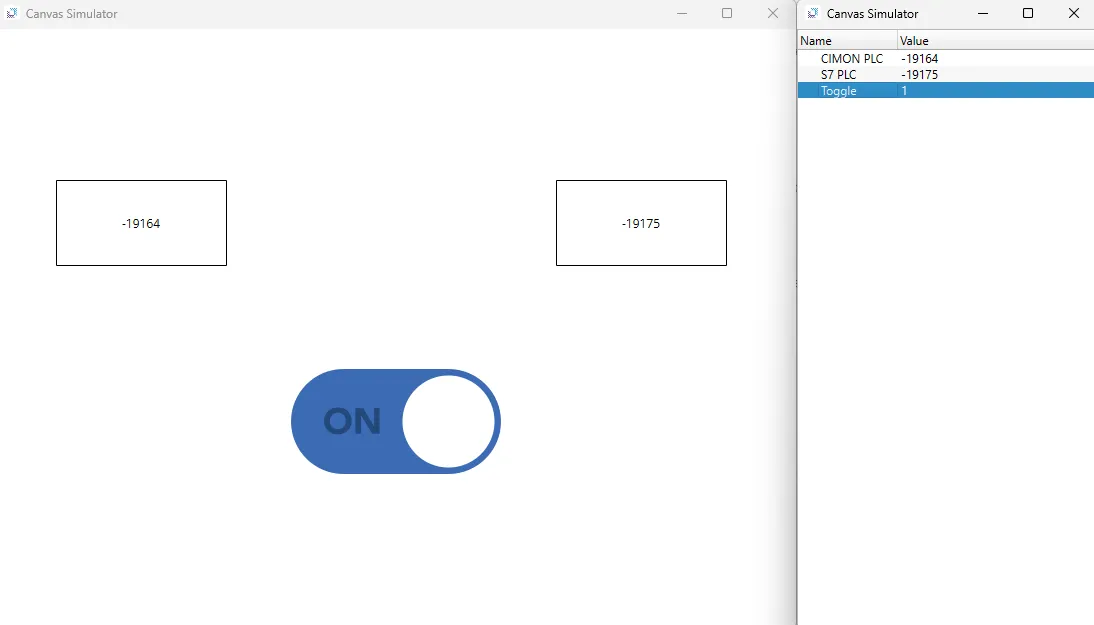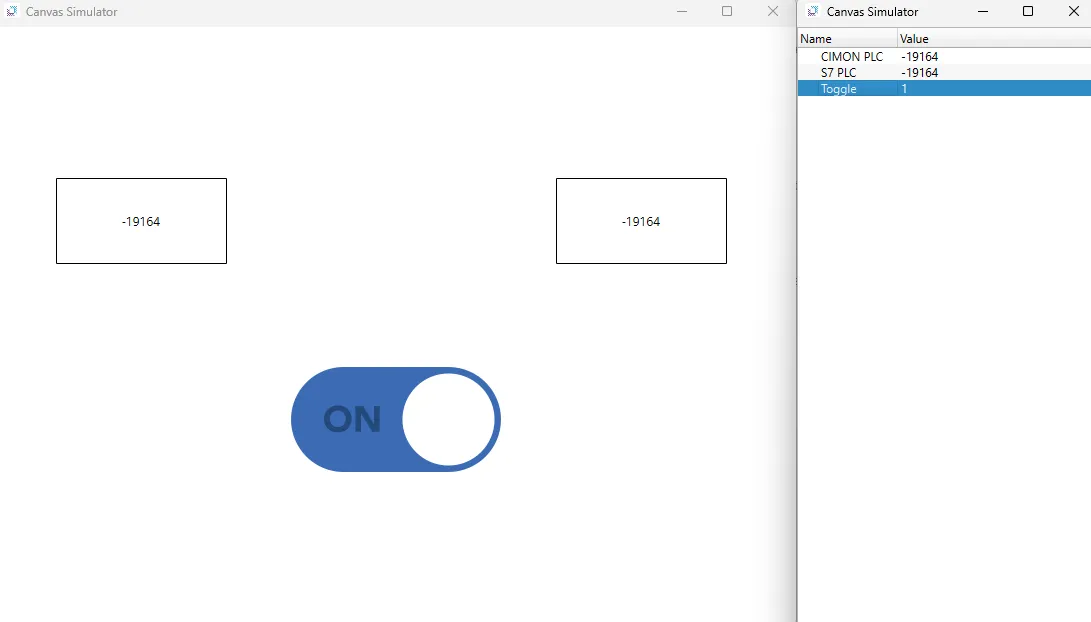데이터브릿지 예제
데이터브릿지 이해하기
Canvas의 데이터브릿지 기능은 두 개 이상의 PLC가 서로 직접 연결되지 않은 상태에서도 HMI를 통해 통신할 수 있도록 해줍니다. 이는 서로 다른 브랜드의 PLC가 사용되는 시스템에서 특히 유용하며, 이러한 장치들은 기본적으로 직접 통신을 지원하지 않을 수 있습니다. HMI를 브릿지로 사용하면 이러한 장치 간에 데이터를 교환할 수 있어 원활한 통합이 가능합니다. 이 예제에서는 CIMON PLC와 Siemens S7 PLC를 Xpanel을 브릿지로 활용하여 연결하고, Canvas가 데이터 전송을 관리합니다.
이 과정에서는 Canvas에서 사전 구성된 두 개의 PLC를 사용하고, 필요한 데이터 태그를 생성한 후, 데이터브릿지 기능을 설정하며, HMI 인터페이스의 화면 오브젝트를 통해 데이터 전송을 시각화합니다. 모든 작업은 온라인 시뮬레이터를 통해 테스트됩니다.
I/O 디바이스 설정
HMI와 PLC 간의 통신을 활성화하려면, 디바이스를 Canvas에 등록해야 합니다. 왼쪽 화면의 프로젝트 트리에서 I/O 디바이스 편집기를 선택하거나 도구 > I/O 디바이스 편집기로 이동하여 엽니다.
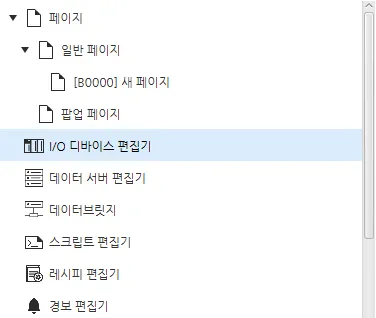
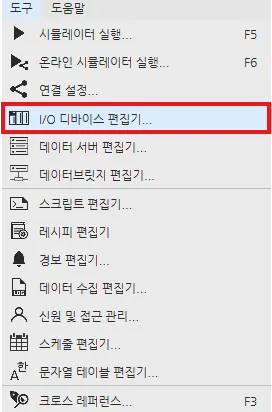
I/O 디바이스 편집기에서 Ethernet 디바이스를 선택한 후, **CIMON PLC (HMI Protocol)**을 사용하여 CIMON Data Bridge라는 이름의 새 디바이스를 추가합니다. IP 주소는 192.168.1.163으로 설정합니다.
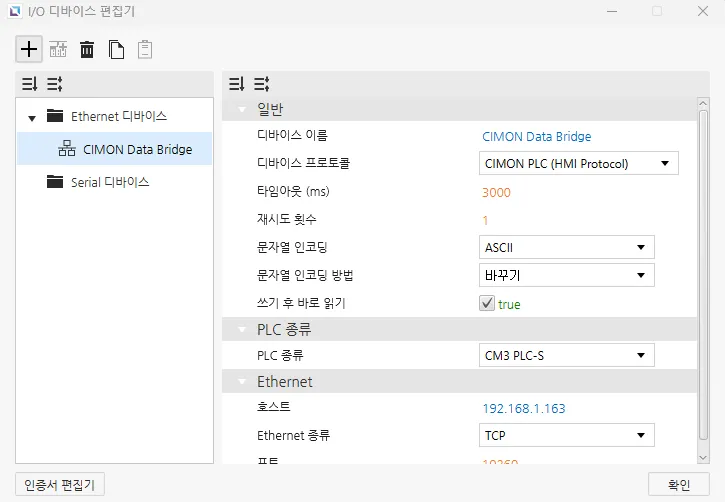
다음으로 S7 Data Bridge라는 이름의 디바이스를 추가합니다. 디바이스 유형은 Siemens S7로 설정하고, IP 주소는 192.168.1.175로 입력합니다.
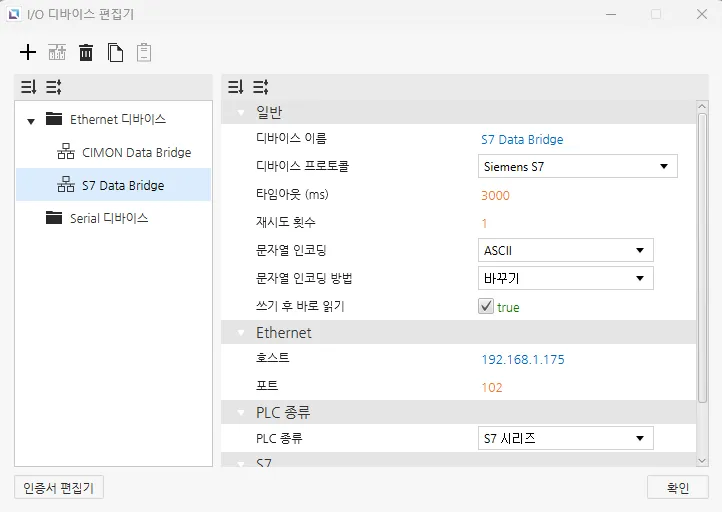
데이터 태그 생성
데이터 태그는 장치 간 전송되는 값을 저장하는 변수 역할을 합니다. 각 PLC에 이 태그들을 할당하여, 한 장치에서 데이터를 읽고 다른 장치에 쓸 수 있도록 설정합니다.
세 개의 태그를 생성합니다: 첫 번째 태그는 CIMON PLC로 이름을 지정하고, 타입은 INT (INT16), I/O 디바이스는 CIMON Data Bridge, I/O 주소는 D0로 설정합니다. 두 번째 태그는 S7 PLC라는 이름으로, 타입은 INT (INT16), I/O 디바이스는 S7 Data Bridge, I/O 주소는 M00으로 설정합니다. 마지막으로 Toggle이라는 이름의 태그를 만들고, 타입은 BOOL로 설정하며 이 태그는 가상 태그로 유지됩니다.
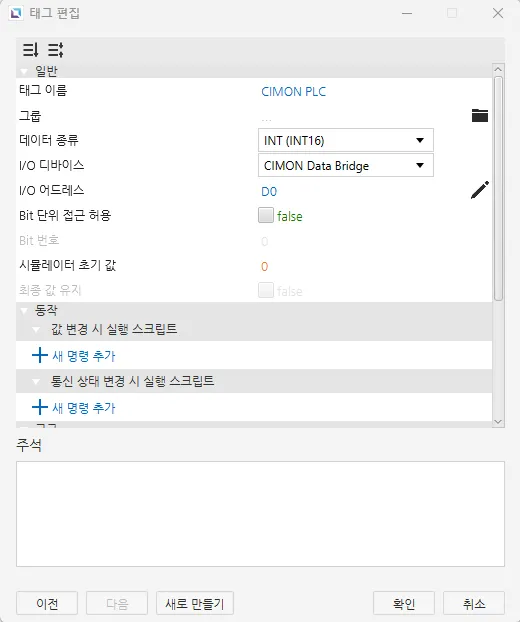
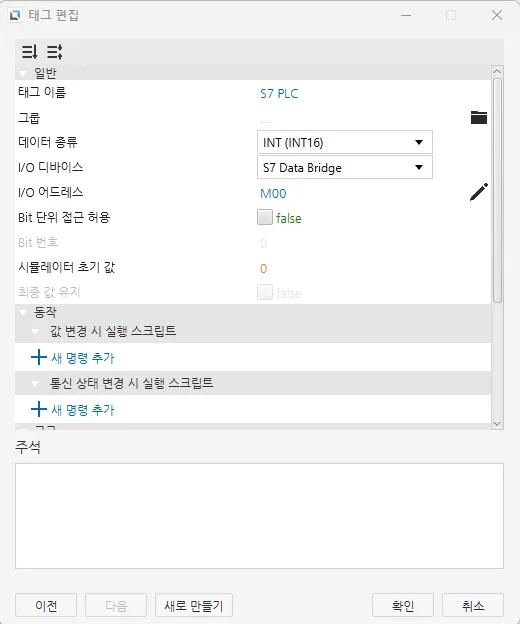
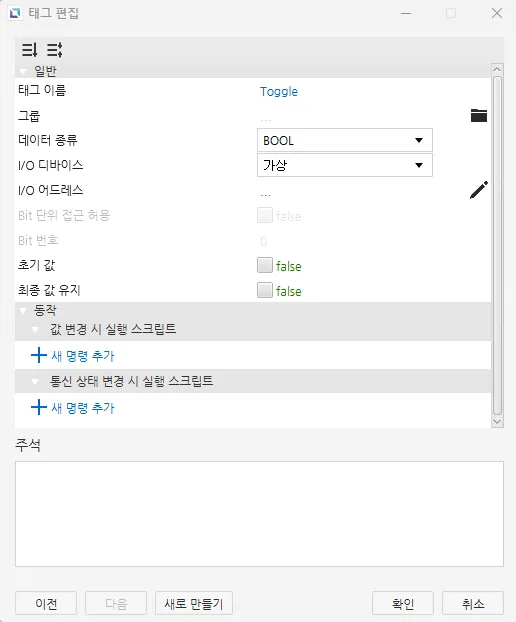
데이터브릿지 설정
프로젝트 트리 또는 도구 메뉴에서 데이터브릿지 편집기를 엽니다.
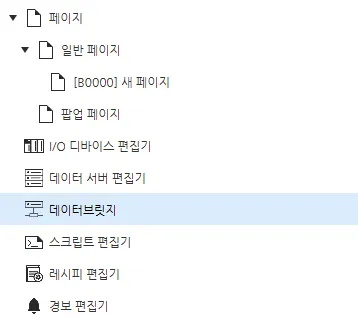
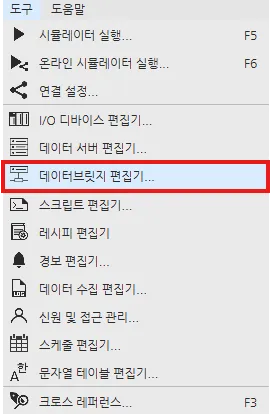
새로운 데이터브릿지 모델을 생성하고, 이름을 지정한 후 동기화 유형을 Trigger Tag로 설정합니다. 트리거 태그에는 이전에 생성한 Toggle 태그를 바인딩합니다.
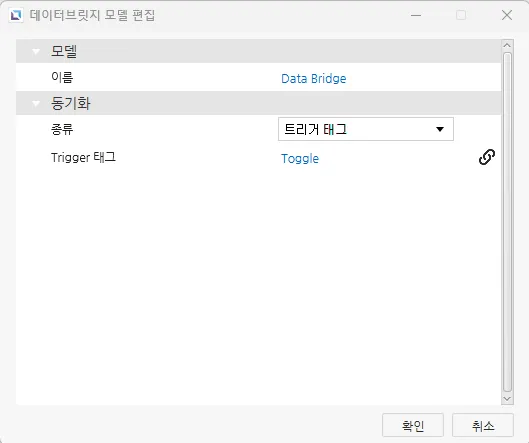
새로운 태그 페어를 추가하고, CIMON PLC 태그를 출발지로, S7 PLC 태그를 도착지로 설정합니다.
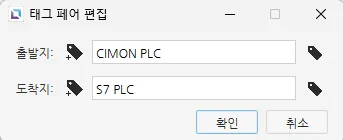
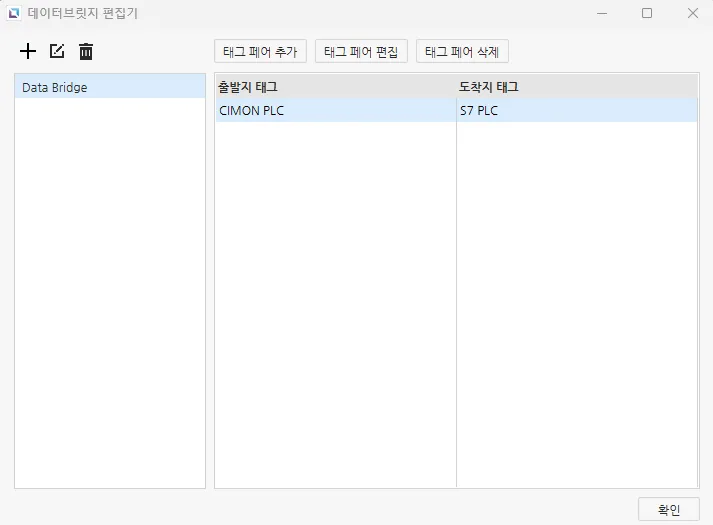
HMI 인터페이스 디자인
화면에 숫자 입력 필드 오브젝트 두 개를 추가합니다. 왼쪽 객체에는 CIMON PLC 태그를 스마트 바인딩하고, 오른쪽 객체에는 S7 PLC 태그를 스마트 바인딩합니다. 이 두 숫자 입력 필드 오브젝트 아래에는 토글 버튼을 삽입하고, Toggle 태그를 스마트 바인딩합니다.
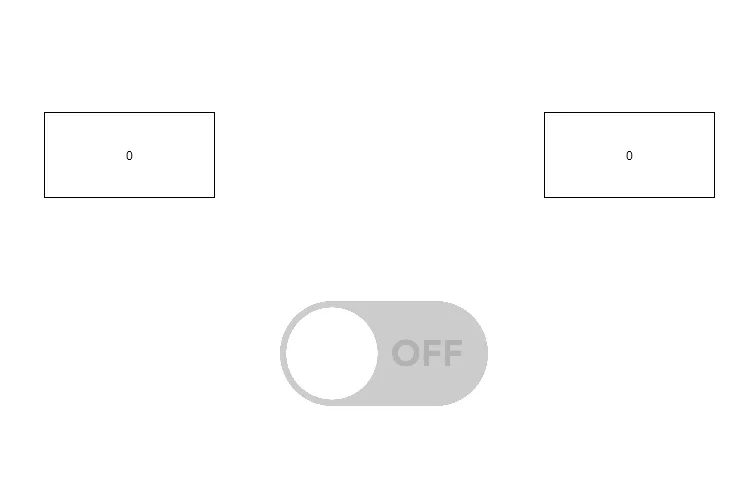
온라인 시뮬레이터 실행
온라인 시뮬레이터를 엽니다. CIMON PLC 태그는 매초 값을 업데이트합니다. 하지만 S7 PLC는 토글 버튼이 켜질 때까지 아무런 업데이트를 받지 않습니다.
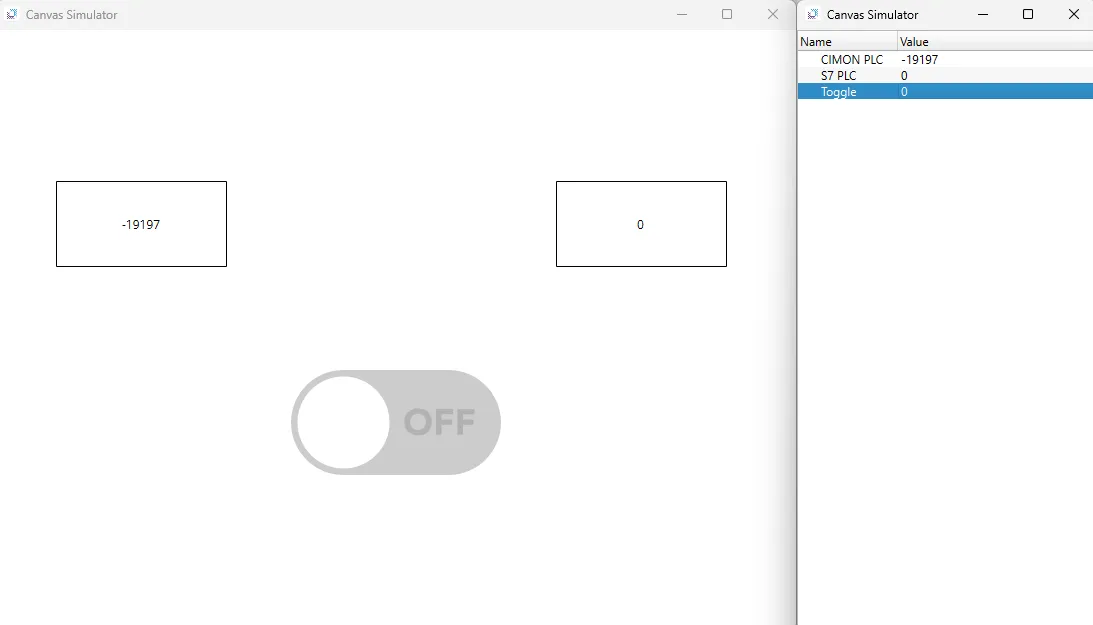
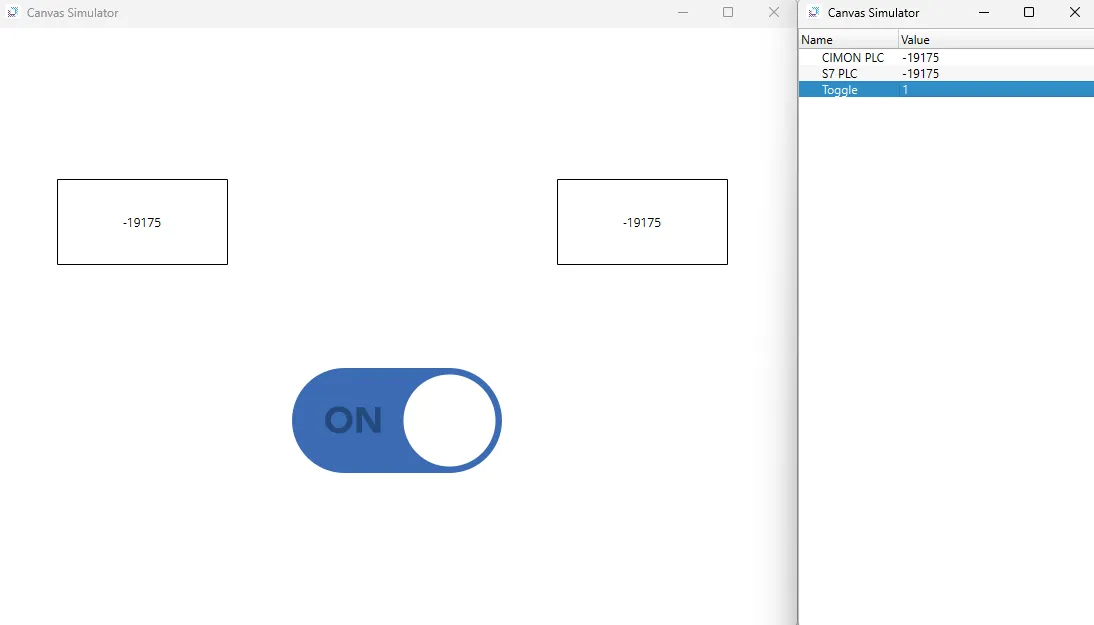
CIMON PLC는 계속해서 매초 업데이트되지만, S7 PLC는 토글 버튼을 껐다가 다시 켤 때까지 업데이트 되지 않습니다.